Transfira vídeos facilmente via AirDrop entre iPhone, iPad e Mac sem compressão.
Já quis enviar rapidamente um vídeo do seu iPhone para o iPad de um amigo sem perder qualidade? Aprenda como fazer isso. Como usar o AirDrop para enviar um vídeo O AirDrop facilita tudo. Seja um clipe curto, um momento engraçado ou uma gravação em 4K, o AirDrop permite que você compartilhe instantaneamente, sem cabos ou internet. Muitos usuários confiam nele para transferências rápidas e seguras entre dispositivos Apple. Neste guia, você descobrirá como usar o AirDrop para enviar e receber vídeos do iPhone, iPad e Mac, além do que acontece depois de enviar ou receber os arquivos.
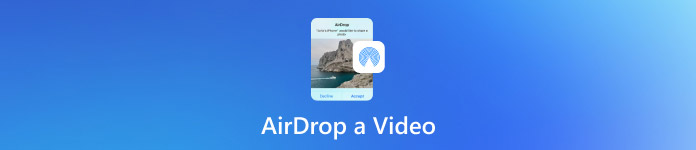
Neste artigo:
Parte 1. Como usar o AirDrop para enviar um vídeo do iPhone e iPad
O AirDrop permite o compartilhamento de vídeos entre dispositivos Apple sem internet ou fios. Basta verificar se os dispositivos estão a uma distância máxima de 9 metros (ou 30 pés) um do outro. Certifique-se de que o Wi-Fi, o Bluetooth e o Acesso Pessoal estejam ativados nos dispositivos. O Acesso Pessoal deve estar DESATIVADO, pois pode interferir no AirDrop.
Abra o aplicativo Fotos no iPhone ou iPad. Navegue pela biblioteca para localizar a foto. VídeoTambém é possível selecionar e compartilhar vários vídeos. Para isso, toque e deslize sobre cada vídeo.
Após selecionar o vídeo, pressione o Compartilhar botão, que é um quadrado com uma seta apontando para cima. Um menu de compartilhamento será exibido.
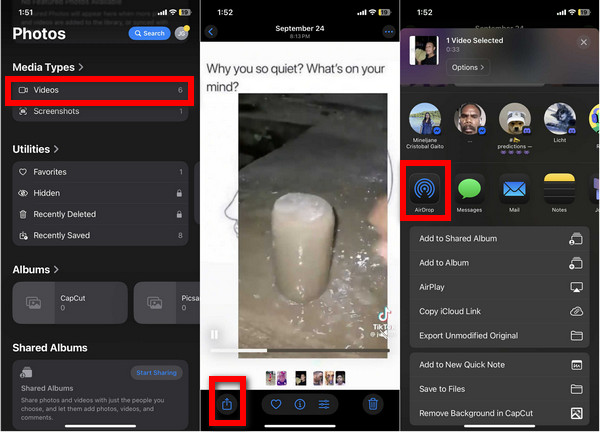
No menu, selecione o AirDrop opção. O dispositivo verificará se há outros dispositivos Apple próximos com AirDrop.
Quando o dispositivo de destino aparecer, toque no nome ou na foto. Se estiver enviando de um iPhone para um iPad seu, selecione esse dispositivo em Outros Dispositivos.
O iPhone ou iPad que receber o vídeo exibirá uma notificação com uma prévia do vídeo a ser enviado via AirDrop. O destinatário poderá tocar em Aceitar para concluir a transferência.
Parte 2. Como usar o AirDrop para enviar um vídeo do Mac
Transferir vídeos do seu Mac para outros dispositivos Apple usando o AirDrop é igualmente fácil. Veja como fazer:
Abra uma janela do Finder no Mac. Clique em AirDrop na barra lateral superior esquerda. Em seguida, defina a visibilidade para Somente contatos ou Todos. No dispositivo de onde você está recebendo o arquivo, ative o AirDrop em Definições > Em geral > AirDrop.
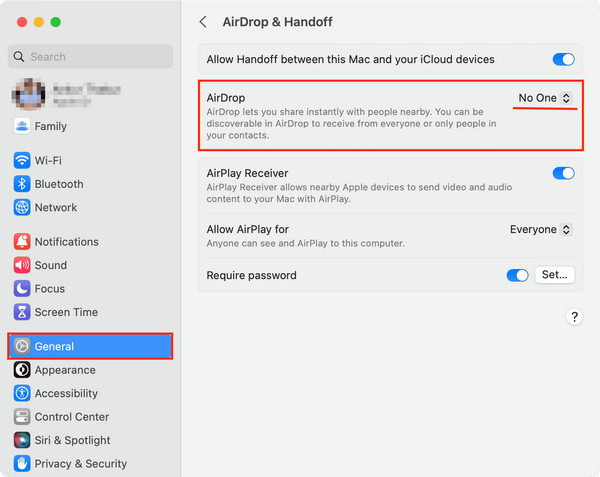
Abra a pasta Downloads ou Filmes para encontrar o vídeo que deseja enviar.
Arraste o vídeo para o nome ou botão do dispositivo do destinatário no AirDrop. Outra maneira é clicar com o botão direito do mouse no arquivo de vídeo e ir para... Compartilhar > AirDrop para enviar.
O dispositivo do destinatário exibirá uma notificação do AirDrop. Ele deverá tocar ou clicar. AceitarSe ambos os dispositivos estiverem vinculados ao mesmo ID Apple, a transferência ocorrerá automaticamente em segundo plano.
Os vídeos enviados estarão no Fotos aplicativo em um iPhone ou iPad e em um Mac, eles estarão no Transferências pasta.
Parte 3. Quantos vídeos você pode enviar via AirDrop de uma só vez?
Você pode enviar vários vídeos usando o AirDrop, e o único limite é o tamanho dos arquivos de vídeo. Na maioria dos casos, o AirDrop consegue enviar vários vídeos curtos de uma só vez. No entanto, o envio de vários arquivos grandes, especialmente vídeos em 4K, pode tornar a transferência mais lenta ou até mesmo interrompê-la completamente.
Para usuários que frequentemente transferem vários vídeos ou vídeos grandes, o AirDrop pode se tornar instável. É aí que entra o AirDrop. Transferência do iPhone imyPass É muito útil, uma alternativa mais inteligente e flexível ao AirDrop.
É uma ótima opção para gerenciar e transferir seus dados de e para iPhones, iPads, iPods e computadores, incluindo o iTunes. Também permite que você ignore o AirDrop para transferir seus arquivos de mídia, como vídeos, de forma mais organizada, rápida e sem perda de qualidade, podendo fazer isso em lote durante uma única sessão de transferência.

Mais de 4.000.000 de downloads
Transfira facilmente vários vídeos entre iPhone, iPad ou computador.
Envie vídeos em 4K ou HD rapidamente, sem problemas de conexão.
Mantenha a qualidade e os detalhes originais do vídeo intactos.
Compatível com iPhone, iPad, iPod, PC, Mac e iTunes.
Organize e exclua vídeos facilmente no seu computador.
Baixe e instale o ImyPass iPhone Transfer
Acesse o site oficial do imyPass para baixar o ImyPass iPhone Transfer, compatível com seu dispositivo Windows ou Mac. Em seguida, execute o programa e siga as instruções para concluir a instalação.
Conecte seu iPhone ao seu computador
Qualquer dispositivo em sua coleção de computadores, incluindo um iPad ou iPod, pode ser conectado com um cabo USB. Depois disso, o programa deverá reconhecer seu dispositivo e exibir seus dados e configurações.
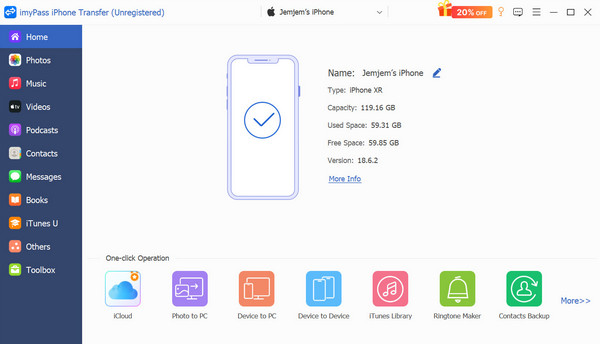
Selecione os vídeos que deseja transferir.
Na barra lateral esquerda, você verá o Vídeos Categoria. Clique nela e você poderá ver todos os vídeos no seu dispositivo e escolher os que deseja transferir. Eles podem ser selecionados em grupos com o método de seleção ou todos de uma vez, se quiser se livrar de toda a sua coleção.
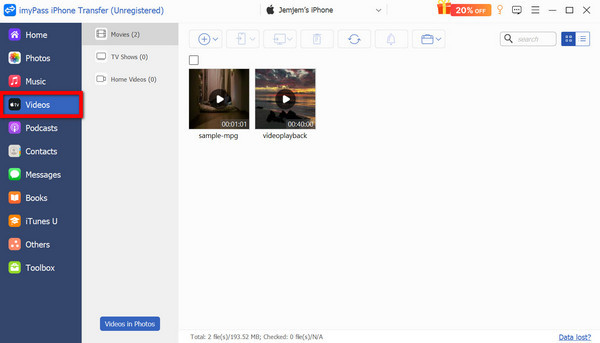
Selecione o dispositivo ou destino.
Suponha que você queira transferir vídeos para outro iPhone ou iPad conectado ao mesmo computador. Nesse caso, o ImyPass oferece a opção de fazer isso a partir do seu dispositivo, clicando em Exportar para o dispositivo botão.
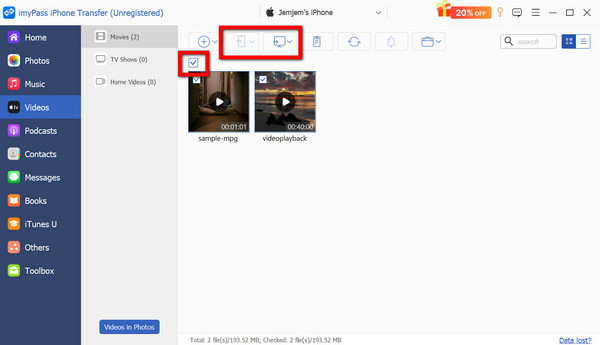
Parte 4. O AirDrop comprime vídeos?
Não, o AirDrop não comprime vídeos. Ele transfere arquivos em seu formato original e com qualidade total, seja HD, 4K ou HDR. Isso torna o AirDrop ideal para preservar a nitidez do vídeo, o som e os metadados sem qualquer perda de qualidade, permitindo que você... recuperar arquivos AirDrop A qualquer hora, facilmente.
Para melhor compreensão, aqui está uma breve comparação entre o AirDrop e outros métodos comuns de compartilhamento:
| Método de compartilhamento | Qualidade do vídeo | Compressão | Velocidade de transferência | É necessário ter acesso à internet. |
| AirDrop | Qualidade original | ❌ | Rápido | ❌ |
| Aplicativos de mensagens | Reduzido | ✅ | Moderado | ✅ |
| Reduzido | ✅ | Lento | ✅ | |
| Transferência do iPhone imyPass | Qualidade original | ❌ | Muito rápido | ❌ |
Parte 5. Para onde vão os vídeos enviados pelo AirDrop?
A forma como os vídeos enviados pelo AirDrop são salvos depende do dispositivo que os recebe. Aqui está um resumo simples:
1. Quando recebido no iPhone ou iPad
- Os vídeos ficam armazenados no aplicativo Fotos em Álbuns > Recentes ou Vídeos.
- Você pode visualizar, editar, compartilhar ou recuperar vídeos deletados logo após recebê-los.
2. Quando recebido no Mac
- Os vídeos são salvos diretamente na pasta Downloads.
- Você pode abri-los no QuickTime Player, no Fotos ou em qualquer outro software de edição de vídeo de sua preferência.
3. Ao enviar para seus próprios dispositivos (mesmo ID Apple)
- A transferência é automática. Você não precisa tocar em Aceitar.
- O vídeo será exibido imediatamente no aplicativo ou pasta correta.
Conclusão
Se você quiser Envie um filme por AirDrop. Para qualquer vídeo entre dispositivos Apple, você pode contar com o AirDrop para transferir em questão de segundos, sem perda de qualidade. Mas para arquivos 4K maiores ou em lote, agilize a transferência com ferramentas como Transferência do iPhone imyPass.
Soluções quentes
-
Transferir dados
-
Recuperar dados
-
Desbloquear iOS
-
Dicas para iOS

